3.2 Multidifusión de imágenes para ZENworks Imaging
Los lotes de conjuntos de imágenes de multidifusión utilizan una imagen tomada anteriormente desde un dispositivo y almacenada en un servidor generador de imágenes. Esta imagen se envía a varios dispositivos a la vez para regenerar las imágenes correspondientes, en lugar de enviarse a cada dispositivo en momentos diferentes, con lo que se reduce el uso del ancho de banda de la red. Por ejemplo, si tiene 10 dispositivos en la sesión de multidifusión y la imagen es de 3 GB de tamaño, la red experimentará un tráfico de red de 3 GB para generar la imagen en los 10 dispositivos. Sin el sistema de multidifusión, la red experimentaría 30 GB de tráfico de red.
Para que la multidifusión funcione correctamente, todos los routers y los conmutadores de la red deben tener configuradas las funciones de multidifusión. De lo contrario, los paquetes de multidifusión puede que no se encaminen adecuadamente.
Las sesiones de multidifusión incluyen todos los clientes (dispositivos) asignados al lote de conjuntos de sesiones de multidifusión que se están iniciando (uniéndose), si bien deben esperar a que se produzca un activador para finalizar el arranque. En otras palabras, los procesos de arranque de los dispositivos pueden permanecer en espera hasta que se produzca uno de los activadores o durante el tiempo que se especifique en una entrada de intervalo de tiempo o de número de clientes.
Una vez iniciada una sesión, el resto de los dispositivos arrancándose asignados al lote no entrarán a formar parte de la sesión, sino de la siguiente sesión que se active.
Puede utilizar dos activadores para determinar cuándo iniciar la sesión de multidifusión. El primer activador que se produzca iniciará la sesión. Estos activadores resultan útiles para restringir el número de clientes nuevos sin aplazar el inicio de la sesión por demasiado tiempo.
La multidifusión de imágenes puede llevarse a cabo desde el Centro de control de ZENworks o manualmente:
3.2.1 Utilización del Centro de control de ZENworks para llevar a cabo la multidifusión de imágenes
Los lotes de conjuntos de imágenes de multidifusión utilizan una imagen tomada anteriormente desde un dispositivo y almacenada en un servidor generador de imágenes. Esta imagen se envía a varios dispositivos a la vez para regenerar las imágenes correspondientes, en lugar de enviarse a cada dispositivo en momentos diferentes, con lo que se reduce el uso del ancho de banda de la red. Por ejemplo, si tiene 10 dispositivos en la sesión de multidifusión y la imagen es de 3 GB de tamaño, la red experimentará un tráfico de red de 3 GB para generar la imagen en los 10 dispositivos. Sin el sistema de multidifusión, la red experimentaría 30 GB de tráfico de red.
Para que la multidifusión funcione correctamente, todos los routers y los conmutadores de la red deben tener configuradas las funciones de multidifusión. De lo contrario, los paquetes de multidifusión puede que no se encaminen adecuadamente.
Configuración de lotes de conjuntos de imágenes de multidifusión
La multidifusión es un procedimiento automatizado mediante los servicios de prearranque. Basta con definir un lote de conjunto de imágenes de multidifusión y asignarlo a los dispositivos. La sesión de multidifusión se inicia cuando se produce el evento de activación configurado.
Configuration Management permite instalar software mediante un lote. El software dentro de un lote asignado directamente se considera obligatorio y se instala en todos los dispositivos asignados (el lote se asigna directamente a los dispositivos, sus grupos o sus carpetas).
Para configurar un lote de conjunto de imágenes de multidifusión y asignar dispositivos al lote:
-
En el Centro de control de ZENworks, haga clic en en el panel izquierdo para mostrar el panel Lotes.
-
En la columna haga clic en > para iniciar el asistente Crear nuevo lote.
-
En el asistente Crear nuevo lote, seleccione y haga clic en para mostrar la página Seleccionar tipo de lote de imagen.
-
Seleccione y haga clic en para mostrar la página Definir detalles.
-
Cumplimente los campos:
Nombre de lote: (obligatorio) aunque los lotes se pueden identificar en el Centro de control de ZENworks por el tipo de icono, así como por la carpeta en la que están incluidos, es conveniente desarrollar un esquema de denominación para que sea posible diferenciar los lotes de conjunto de imágenes de multidifusión que aparecen juntos dentro de una carpeta.
Para obtener más información, consulte
Convenciones de denominación en el Centro de control de ZENworks
en la Referencia sobre la administración del sistema ZENworks 10 Configuration Management.Carpeta: busque la ubicación en la que desea que aparezca el lote de conjunto de imágenes de multidifusión dentro del Centro de control de ZENworks. La carpeta debe existir previamente. No es posible especificar una carpeta que no exista, ya que ZENworks no las puede crear desde este asistente.
Icono: si pretende utilizar un icono en el escritorio para este lote, busque uno y selecciónelo.
Descripción: proporcione una descripción para ayudarle a reconocer en el futuro el propósito exacto del lote de conjunto de imágenes de multidifusión en cuestión.
Si está utilizando subconjuntos de una imagen, asegúrese de que indica para qué conjunto de archivos se ha configurado el lote.
-
Haga clic en para que aparezca la página Origen de imagen principal.
-
Cumplimente los campos:
Vía del archivo: la ubicación en el servidor generador de imágenes donde está almacenado el archivo de imagen que debe utilizar el lote de conjunto de imágenes de multidifusión.
NOTA:si el directorio contiene imágenes adicionales creadas mediante el explorador de imágenes o el Centro de control de ZENworks, no seleccione una imagen adicional de aplicación, ya que este tipo de imagen sólo puede utilizarse con los lotes de aplicaciones enlazadas.
Conjunto de archivos: mediante el explorador de imágenes puede crear conjuntos de archivos para seleccionarlos al crear el lote de imagen. Para obtener más información, consulte el Sección B.0, Conjuntos de archivos y números de imágenes.
El explorador de imágenes se abre ejecutando:
Windows: %DIRECTORIO_ZENWORKS%\bin\preboot\zmgexp.bat
Linux: /opt/novell/zenworks/preboot/bin/zmgexp
-
Cumplimente los campos:
Puede utilizar dos activadores para determinar cuándo iniciar la sesión de multidifusión de ZENworks. El primer activador es el número de clientes de una sesión, y el segundo la hora antes de la cual el cliente tiene que conectarse a la sesión. El primer activador iniciará la sesión.
Las sesiones incluyen todos los clientes (dispositivos) asignados al lote de conjunto de imágenes de multidifusión que se están iniciando (uniéndose), si bien deben esperar a que el activador se active. Así pues, los procesos de arranque de los dispositivos pueden permanecer en espera hasta que termine uno de los activadores y durante el tiempo que usted especifique en un intervalo de tiempo o en una entrada de número de clientes.
Una vez iniciada una sesión, si arrancan otros dispositivos que estén asignados al lote, dichos dispositivos no entrarán a formar parte de la sesión, sino de la siguiente sesión que se active.
Iniciar sesión en el momento de: tiene dos posibilidades:
-
____ clientes nuevos
Este activador, si se ejecuta primero, limita la sesión al número de clientes que se indique. El ajuste por defecto es 1.
-
____ minutos transcurridos desde que se ha unido un nuevo cliente
Este activador, si se ejecuta primero, hace que se inicie la sesión independientemente del número de clientes nuevos, con la excepción de que debe haberse unido al menos un cliente (si no, no habrá ningún dispositivo al que enviar la multidifusión).
Por “cliente nuevo” se entiende el primer dispositivo que arranca e inicia la ronda de espera a que termine un activador. El ajuste por defecto es 5.
NOTA:no se puede especificar de forma manual ningún dispositivo concreto como maestro en una sesión de multidifusión.
Estos activadores resultan útiles para restringir el número de clientes nuevos, pero sin aplazar el inicio de la sesión demasiado tiempo.
-
-
Haga clic en para que aparezca la página de resumen.
-
Marque la casilla de verificación para habilitarla.
Puesto que a este lote se le asigna un nombre de acción genérico no descriptivo, deberá renombrarlo en el Paso 12 después de crearlo.
-
Revise la configuración y haga clic en una de las siguientes opciones:
Atrás: le permite aplicar cambios tras revisar el resumen.
Finalizar: crea el lote de conjunto de imágenes de multidifusión con los valores que aparecen en la página Resumen.
-
Cuando se muestre la pestaña haga clic en la pestaña haga clic en el nombre del lote en la columna (el nombre por defecto es Conjunto de imágenes de multidifusión), modifique el nombre en el campo y, por último, haga clic en
Este lote no se asigna a ningún dispositivo ni grupo después de crearse, hasta que se realice la asignación oportuna en una pestaña
IMPORTANTE:si este lote de imagen se ha creado en un dispositivo de gestión dentro del cortafuegos y desea asignarlo a un dispositivo que esté fuera del cortafuegos, será necesario abrir el puerto 8089 en ambas direcciones (PÚBLICO -> PRIVADO y PÚBLICO <- PRIVADO).
Cuando se produce el evento activador del lote de conjunto de imágenes de multidifusión (configurado en el Paso 8), comienza la sesión de multidifusión.
Creación de una imagen de multidifusión que incluya el sistema operativo básico, el agente de ZENworks y una imagen de aplicación adicional
-
Cree la estructura de directorio C:\Archivos de programa\Novell\ZENworks\work usando una imagen adicional.
Para obtener más información acerca de la creación de imágenes adicionales, consulte Creación de una imagen adicional para un lote existente.
-
Cree un único lote de imagen.
-
Cree dos acciones de conjunto de generación de imágenes de multidifusión en el lote. Cree una para el sistema operativo básico, el agente de ZENworks y la estructura de carpetas creada en el Paso 1 y cree otra para las imágenes de aplicación adicionales.
Por ejemplo, cree las siguientes acciones de conjunto de generación de imágenes de multidifusión en el lote:
-
Acción 1: contiene la imagen del sistema operativo básico, addondir.zmg y PreAgent.zmg.
-
Acción 2: contiene las imágenes de aplicación adicionales.
-
Adición de participantes a una sesión de multidifusión
Existen dos orígenes para los participantes de una sesión de multidifusión: los dispositivos registrados y los no registrados. Es posible asignar cualquiera de ellos, o ambos, a un lote de conjunto de imágenes de multidifusión concreta. Los dispositivos participantes deben arrancarse mediante PXE desde el servidor en el que se encuentra el archivo de imagen de ZENworks.
Asignación de dispositivos registrados
-
En el Centro de control de ZENworks, haga clic en en el panel izquierdo para mostrar el panel en la pestaña
-
Haga clic en las carpetas o y después marque las casillas de verificación que correspondan a los dispositivos que desee incluir en la sesión de multidifusión.
-
Haga clic en >
De esta forma se inicia el asistente Asignar lote.
-
En el recuadro de diálogo Seleccionar objetos, seleccione el lote de conjunto de imágenes de multidifusión que desee.
-
En la sección Ubicación del acceso directo, asegúrese de que no esté marcada ninguna casilla de verificación y haga clic en
Los lotes de imágenes no utilizan ubicaciones de acceso directo.
-
Haga clic en > para completar la asignación de la sesión de multidifusión.
Cuando se arranquen los dispositivos asignados a este lote de conjunto de imágenes de multidifusión, pasarán a formar parte de la sesión de multidifusión y se podrá generar una imagen de ellos a partir de la imagen incluida en el lote.
-
En la pestaña del dispositivo, haga clic en en el panel Trabajo de imagen.
-
En el campo seleccione y haga clic en
De esta forma se configura un dispositivo para que lleve a cabo el trabajo del lote del conjunto de imágenes de multidifusión del lote en vigor cuando vuelva a arrancar.
-
(Condicional) Si se debe habilitar la sesión de multidifusión, continúe con Habilitación o inhabilitación de un lote de conjunto de imágenes de multidifusión.
Por defecto, los lotes de conjuntos de imágenes de multidifusión se habilitan cuando se crean.
Asignación de dispositivos no registrados
-
En el Centro de control de ZENworks, haga clic en en el panel izquierdo para mostrar la pestaña y, si no está desplegada, haga clic en la sección
-
Haga clic en para mostrar la lista correspondiente y seleccione
-
Si es preciso, expanda la sección Asignación de trabajo de imagen a dispositivo y haga clic en en la sección Reglas de hardware para abrir el recuadro de diálogo Construcción de regla.
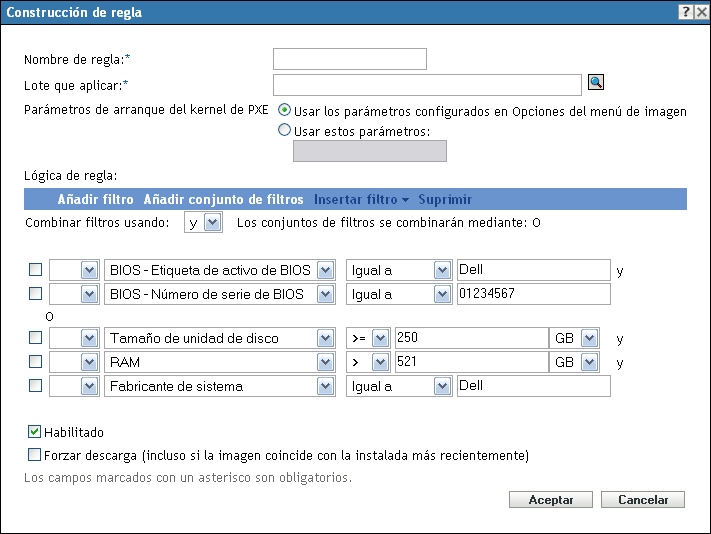
Para obtener información sobre el recuadro de diálogo Construcción de regla, consulte Recuadro de diálogo Construcción de regla.
-
En el campo busque el lote de conjunto de imágenes de multidifusión que desee y selecciónelo.
-
Complete los campos restantes para configurar el tipo de dispositivo del que desee generar la imagen en la sesión de multidifusión.
-
Haga clic en en la parte inferior de la sección Servicios de prearranque para guardar los valores del dispositivo no registrado.
Cuando se arranquen los dispositivos que cumplan los requisitos definidos en estos pasos, pasarán a formar parte de la sesión de multidifusión y se podrá generar una imagen de ellos a partir de la imagen incluida en el lote.
-
(Condicional) Si se debe habilitar la sesión de multidifusión, continúe con Habilitación o inhabilitación de un lote de conjunto de imágenes de multidifusión.
Habilitación o inhabilitación de un lote de conjunto de imágenes de multidifusión
Por defecto, los lotes de conjuntos de imágenes de multidifusión se habilitan cuando se crean. Sin embargo, se puede inhabilitar el lote como medio para controlar si se debe o no ejecutar la sesión, en lugar de acceder a cada dispositivo para anular la programación del trabajo.
Si se inhabilita la sesión en el lote, la sesión de multidifusión no se puede llevar a cabo, ni siquiera cuando los dispositivos asignados al lote rearranquen para activar la sesión.
Puede hacer que todos los dispositivos asignados al lote de conjuntos de imágenes de multidifusión reciban el lote cuando se reinicien, incluso aunque la configuración del dispositivo sea No hacer nada (consulte del Paso 5 al Paso 6 en la Sección 3.5, Edición del trabajo de imagen).
Para habilitar o inhabilitar un lote de conjunto de imágenes de multidifusión:
-
En el Centro de control de ZENworks, haga clic en en el panel izquierdo para mostrar el panel Lotes.
-
En la columna haga clic en un lote de conjunto de imágenes de multidifusión para abrir la pestaña
El texto Conjunto de imágenes de multidifusión aparecerá en la columna de todos los lotes de este tipo.
Puede utilizar el panel Buscar para mostrar sólo los lotes de conjuntos de imágenes de multidifusión. Haga clic en la flecha abajo del campo y seleccione
-
Haga clic en la pestaña y después lleve a cabo uno de los procedimientos siguientes:
-
Para habilitar el lote, marque la casilla de verificación del lote y haga clic en
-
Para inhabilitar el lote, marque la casilla de verificación del lote y haga clic en
-
-
Haga clic en para habilitar o inhabilitar la multidifusión en los dispositivos que estén asignados al lote.
Si se habilita, la próxima vez que se arranque un dispositivo que esté asignado al lote de conjunto de imágenes de multidifusión, puede convertirse en parte de la sesión de multidifusión si se ha programado el trabajo de imagen.
3.2.2 Utilización de la línea de comandos para llevar a cabo la multidifusión de imágenes
Si desea realizar una sesión de multidifusión desde una línea de comandos, es necesario iniciarla desde ZENworks Imaging Server y visitar físicamente todos los dispositivos participantes. Realizar una sesión de multidifusión manual es especialmente útil en un entorno de laboratorio en el que participan un pequeño número de dispositivos.
Las siguientes secciones proporcionan información paso a paso sobre el modo de llevar a cabo una sesión de multidifusión manual. Debe seguir los pasos de ambas secciones; no obstante, el orden con que realice las tareas no tiene importancia.
Inicio de una sesión de multidifusión desde ZENworks Imaging Server
En ZENworks Imaging Server, lleve a cabo las siguientes acciones para iniciar la sesión de multidifusión:
En Windows
-
En la ventana Servicios, determine si Novell ZENworks Preboot Service se está ejecutando.
Si no, haga clic en él con el botón derecho y seleccione
-
En la línea de comandos, introduzca lo siguiente para habilitar una sesión de multidifusión:
%ZENWORKS_HOME%\bin\preboot\zmgmcast.exe ‑mcast argumentsdonde argumentos representa los siguientes argumentos que pueden añadirse a la línea de comandos:
Argumento
Descripción
nombre_sesión
(Obligatorio) El nombre de sesión es cualquier cadena que identifique de forma exclusiva a esta sesión de multidifusión de otras sesiones de multidifusión que puedan estar en curso en la red.
-p vía
(Obligatorio) Vía a la imagen que debe utilizarse para la multidifusión, que se encontrará en el servidor generador de imágenes. Debe ser una vía completa.
-i dirección_IP
(Opcional) Dirección IP del servidor generador de imágenes. Si no se especifica ninguna en concreto, se tendrá en cuenta la dirección IP por defecto del servidor primario.
-f número_conjunto_archivos
(Opcional) Los conjuntos de archivos se asignan al lote actual de imagen de ZENworks usando esta información.
Conjunto de archivos: mediante el explorador de imágenes puede crear conjuntos de archivos para seleccionarlos al crear el lote de imagen. Para obtener más información, consulte el Sección B.0, Conjuntos de archivos y números de imágenes.
El explorador de imágenes se abre ejecutando:
Windows: %DIRECTORIO_ZENWORKS%\bin\preboot\zmgexp.bat
Linux: /opt/novell/zenworks/preboot/bin/zmgexp
-t tiempo_espera
(Opcional) Si no han arrancado suficientes dispositivos para cumplir el requisito Número de clientes, la sesión de multidifusión comienza si un dispositivo participante arranca y pasa un tiempo determinado sin que lo haga otro. Especifique la cantidad de tiempo. El valor por defecto es de 5 minutos.
-c número_clientes
(Opcional) Número de dispositivos participantes que deben arrancar para que comience la sesión de multidifusión. Si no especifica un número, el ajuste por defecto será 1.
IMPORTANTE:la imagen se envía a cada uno de los dispositivos participantes y se coloca en ellos únicamente cuando se ha iniciado la sesión de multidifusión en todos los clientes participantes.
-
Para ver el estado de la sesión de multidifusión, introduzca:
%ZENWORKS_HOME%\bin\preboot\zmgmcast.exe ‑status ‑i proxy_IP_address
El argumento -i es opcional.
-
Para ver la lista de sesiones de multidifusión, introduzca:
%ZENWORKS_HOME%\bin\preboot\zmgmcast.exe -list ‑i proxy_IP_address
El argumento -i es opcional.
-
Para detener una sesión de multidifusión, introduzca:
%ZENWORKS_HOME%\bin\preboot\zmgmcast.exe ‑stop session_name ‑i proxy_IP_address
El argumento nombre_sesión es obligatorio, el argumento -i es opcional.
-
Continúe con la Inicio de una sesión de multidifusión desde cada cliente.
En Linux
-
En la línea de comandos, introduzca lo siguiente para asegurarse de que el software de generación de imágenes se está ejecutando:
/etc/init.d/novell-pbserv status
Si no se está ejecutando, introduzca:
/etc/init.d/novell-pbserv start
-
En la línea de comandos, introduzca lo siguiente para habilitar una sesión de multidifusión:
/opt/novell/zenworks/preboot/bin/novell-zmgmcast ‑mcast argumentsdonde argumentos representa los siguientes argumentos que pueden añadirse a la línea de comandos:
Argumento
Descripción
nombre_sesión
(Obligatorio) El nombre de sesión es cualquier cadena que identifique de forma exclusiva a esta sesión de multidifusión de otras sesiones de multidifusión que puedan estar en curso en la red.
-p vía
(Obligatorio) Vía a la imagen que debe utilizarse para la multidifusión, que se encontrará en el servidor generador de imágenes. Debe ser una vía completa.
-i dirección_IP
(Opcional) Dirección IP del servidor generador de imágenes.
-f número_conjunto_archivos
(Opcional) Los conjuntos de archivos se asignan al lote actual de imagen de ZENworks usando esta información.
Conjunto de archivos: mediante el explorador de imágenes puede crear conjuntos de archivos para seleccionarlos al crear el lote de imagen. Para obtener más información, consulte el Sección B.0, Conjuntos de archivos y números de imágenes.
El explorador de imágenes se abre ejecutando:
Windows: %DIRECTORIO_ZENWORKS%\bin\preboot\zmgexp.bat
Linux: /opt/novell/zenworks/preboot/bin/zmgexp
-t tiempo_espera
(Opcional) Si no han arrancado suficientes dispositivos para cumplir el requisito Número de clientes, la sesión de multidifusión comienza si un dispositivo participante arranca y pasa un tiempo determinado sin que lo haga otro. Especifique la cantidad de tiempo. El valor por defecto es de 5 minutos.
-c número_clientes
(Opcional) Número de dispositivos participantes que deben arrancar para que comience la sesión de multidifusión. Si no especifica un número, el ajuste por defecto será 1.
IMPORTANTE:la imagen se envía a cada uno de los dispositivos participantes y se coloca en ellos únicamente cuando se ha iniciado la sesión de multidifusión en todos los clientes participantes.
-
Para ver el estado de la sesión de multidifusión, introduzca:
/opt/novell/zenworks/preboot/bin/novell-zmgmcast -status ‑i proxy_IP_addressEl argumento -i es opcional.
-
Para ver la lista de sesiones de multidifusión, introduzca:
/opt/novell/zenworks/preboot/bin/novell-zmgmcast -list ‑i proxy_IP_addressEl argumento -i es opcional.
-
Para detener una sesión de multidifusión, introduzca:
/opt/novell/zenworks/preboot/bin/novell-zmgmcast ‑stop session_name ‑i proxy_IP_address
El argumento nombre_sesión es obligatorio, el argumento -i es opcional.
-
Continúe con la Inicio de una sesión de multidifusión desde cada cliente.
Inicio de una sesión de multidifusión desde cada cliente
Puede utilizar el indicador del modo de mantenimiento de generación de imágenes o el menú del motor de ZENworks Imaging para realizar la sesión de multidifusión mientras se desplaza físicamente por cada dispositivo.
Las secciones siguientes contienen más información:
Utilización del indicador del modo de mantenimiento de generación de imágenes para realizar la sesión de multidifusión
-
(Opcional) Instale el agente de generación de imágenes de Novell ZENworks Configuration Management (novell-ziswin) en cada dispositivo que participe.
Si no lo instala, los dispositivos tendrán identidades de red duplicadas. Para obtener más información, consulte Limitaciones de la multidifusión de imágenes.
-
Cree un CD o un DVD de arranque de generación de imágenes para cada usuario que vaya a participar en la sesión de multidifusión. También puede habilitar PXE en los dispositivos participantes.
Si no sabe cómo hacerlo, consulte la Sección 2.3, Configuración de los métodos de los servicios de prearranque para ZENworks Imaging.
-
En cada dispositivo, incluido el principal (a menos que vaya a iniciar la sesión de multidifusión desde el servidor generador de imágenes), acceda a un indicador del modo de mantenimiento de generación de imágenes mediante el CD o el DVD de arranque de generación de imágenes o, si está habilitado para PXE, arránquelo.
-
Escriba manual en el indicador.
-
Para identificar a cada dispositivo participante en la sesión de multidifusión, introduzca el siguiente comando en el indicador de cada uno de ellos:
img ‑session session_namedonde nombre_sesión es cualquier cadena que identifique de forma exclusiva a esta sesión de multidifusión de otras sesiones de multidifusión que puedan estar en curso en la red. Utilice el mismo nombre de sesión en cada uno de los dispositivos participantes en esta sesión de multidifusión. Puede especificar cualquier sesión de multidifusión, incluida la que se origina desde el servidor generador de imágenes (siempre que especifique el nombre de sesión que utiliza el servidor generador de imágenes).
Ejemplo: img -session mcast01
El comando img -session se puede combinar con otros parámetros que permiten designar el dispositivo principal y la hora de inicio de la generación de imágenes por adelantado. Consulte el Sección F.0, Comandos del motor de ZENworks Imaging para obtener más información.
-
(Condicional) Si aún no lo ha hecho, inicie la sesión de multidifusión en el dispositivo principal o en el servidor de generación de imágenes.
Dispositivo principal: para iniciar la sesión de multidifusión desde el dispositivo principal, una vez registrados como participantes todos los demás dispositivos, haga clic en
Si inicia la sesión desde el dispositivo principal, el principal de la sesión debe ser un dispositivo. Si inicia la sesión desde el servidor de generación de imágenes, el principal de la sesión debe ser un servidor de generación de imágenes que utilice un archivo de imagen guardado previamente.
El motor de ZENworks Imaging comienza creando la imagen del dispositivo principal, que se envía y se restaura en cada dispositivo participante. Se notifica cualquier problema que surja y se muestra en el dispositivo principal.
Servidor de generación de imágenes: para iniciar la sesión de multidifusión desde el servidor de generación de imágenes, siga los pasos de Inicio de una sesión de multidifusión desde ZENworks Imaging Server.
-
En cada dispositivo participante, cuando se haya generado la imagen, rearranque el dispositivo con el nuevo sistema operativo.
Uso del menú Motor de ZENworks Imaging para llevar a cabo una sesión de multidifusión
-
(Opcional) Instale el agente de generación de imágenes de Novell ZENworks Configuration Management (novell-ziswin) en cada dispositivo que participe.
Si no lo instala, los dispositivos tendrán identidades de red duplicadas. Para obtener más información, consulte Limitaciones de la multidifusión de imágenes.
-
Cree un CD o un DVD de arranque de generación de imágenes para cada usuario que vaya a participar en la sesión de multidifusión. También puede habilitar PXE en los dispositivos participantes.
Si no sabe cómo hacerlo, consulte la Sección 2.3, Configuración de los métodos de los servicios de prearranque para ZENworks Imaging.
-
En cada dispositivo, incluido el principal (a menos que vaya a iniciar la sesión de multidifusión desde el servidor generador de imágenes), acceda a un indicador del modo de mantenimiento de generación de imágenes mediante el CD o el DVD de arranque de generación de imágenes o, si está habilitado para PXE, arránquelo.
-
Escriba manual en el indicador.
O bien
Seleccione en el menú de servicios de prearranque de Novell.
-
Para identificar cada dispositivo participante en la sesión de multidifusión, escriba img en el indicador para mostrar el menú del motor de ZENworks Imaging.
-
Haga clic en y después en (o haga clic en en la barra de tareas) para iniciar el asistente de multidifusión.
-
Escriba un nombre de sesión.
El nombre de sesión es cualquier cadena que distinga de forma exclusiva a esta sesión de multidifusión de otras sesiones de multidifusión que puedan estar en curso en la red. Utilice el mismo nombre de sesión en cada uno de los dispositivos participantes en esta sesión de multidifusión. Puede especificar cualquier sesión de multidifusión, incluida la que se origina desde el servidor generador de imágenes (siempre que especifique el nombre de sesión que utiliza el servidor generador de imágenes).
-
Seleccione la opción que desee para la función de la sesión:
Principal: seleccione esta opción si es la principal de la sesión.
Cliente: seleccione esta opción si es un dispositivo participante.
-
(Opcional) Si elige Principal en el Paso 8, haga clic en haga clic en y después cumplimente los campos:
Nivel de compresión: especifique el nivel de compresión que desea utilizar en esta sesión de multidifusión:
-
Ninguna: no se utiliza compresión de datos. Los datos se envían inmediatamente a través de la red a los dispositivos participantes. Puede utilizar esta opción si el dispositivo principal tiene una CPU lenta; se evita así el tiempo que se tarda en comprimir los datos y éstos se envían inmediatamente a través de la red. No obstante, esta opción genera más cantidad de tráfico de red que las demás opciones de compresión ( > o ).
-
Velocidad: es la opción de compresión que más rápidamente comprime los datos antes de enviarlos a través de la red a los dispositivos participantes. Puede utilizar esta opción si el dispositivo principal tiene una CPU lenta; se reduce el tiempo que se tarda en comprimir los datos antes de que se envíen a través de la red. No obstante, con esta opción, la sesión de multidifusión crea más cantidad de tráfico de red de lo que lo haría si seleccionara las opciones de compresión o
-
Equilibrada: representa un equilibrio entre la compresión de datos y la cantidad de tráfico de red que crea la sesión de multidifusión.
-
Tamaño: es la opción de compresión que más lentamente comprime los datos antes de enviarlos a través de la red a los dispositivos participantes. Puede utilizar esta opción si el dispositivo principal tiene una CPU rápida. Esta opción utiliza la mayoría de recursos de la CPU para comprimir los datos, pero crea menos tráfico de red para transferir esos datos a los dispositivos participantes.
Sesión automatizada: haga clic en para especificar el número de dispositivos participantes (clientes) que deben registrarse antes de iniciar la sesión de multidifusión automatizada, así como para especificar la cantidad de tiempo (en minutos) que puede transcurrir sin que se alcance el número de dispositivos participantes registrados para poder iniciar la sesión de multidifusión automatizada. Si no marca la casilla de verificación deberá iniciar automáticamente la sesión de multidifusión.
-
-
Haga clic en y, a continuación, inicie la sesión de multidifusión.
Puede cancelar la sesión haciendo clic en > > >
-
En cada dispositivo participante, cuando se haya generado la imagen, rearranque el dispositivo con el nuevo sistema operativo.